导读 大家好,我是极客范本期栏目编辑小范,现在为大家讲解以上问题。品牌模式:联想GeekPro 2020系统:win10 1909 64位企业版软件版本:Ad
音频解说
品牌模式:联想GeekPro 2020
系统:win10 1909 64位企业版
软件版本:Adobe Photoshop cs6
有些用户可能有不同的计算机型号,但相同的系统版本适用于这种方法。
ps如何调整画面清晰度?让我们和你分享一个如何使用ps来提高图片清晰度的教程。
1第一步是打开ps并导入材料
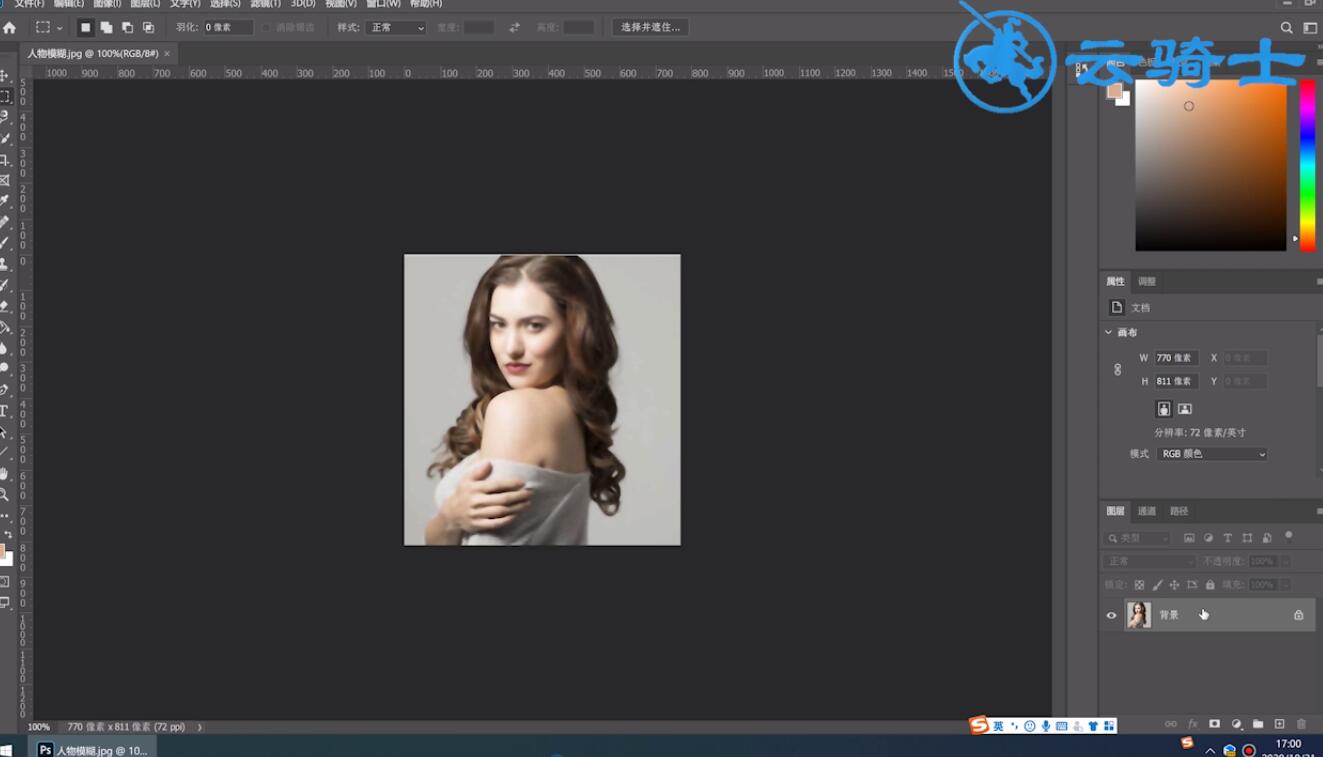
第二步是用快捷键和ctrl J复制一层
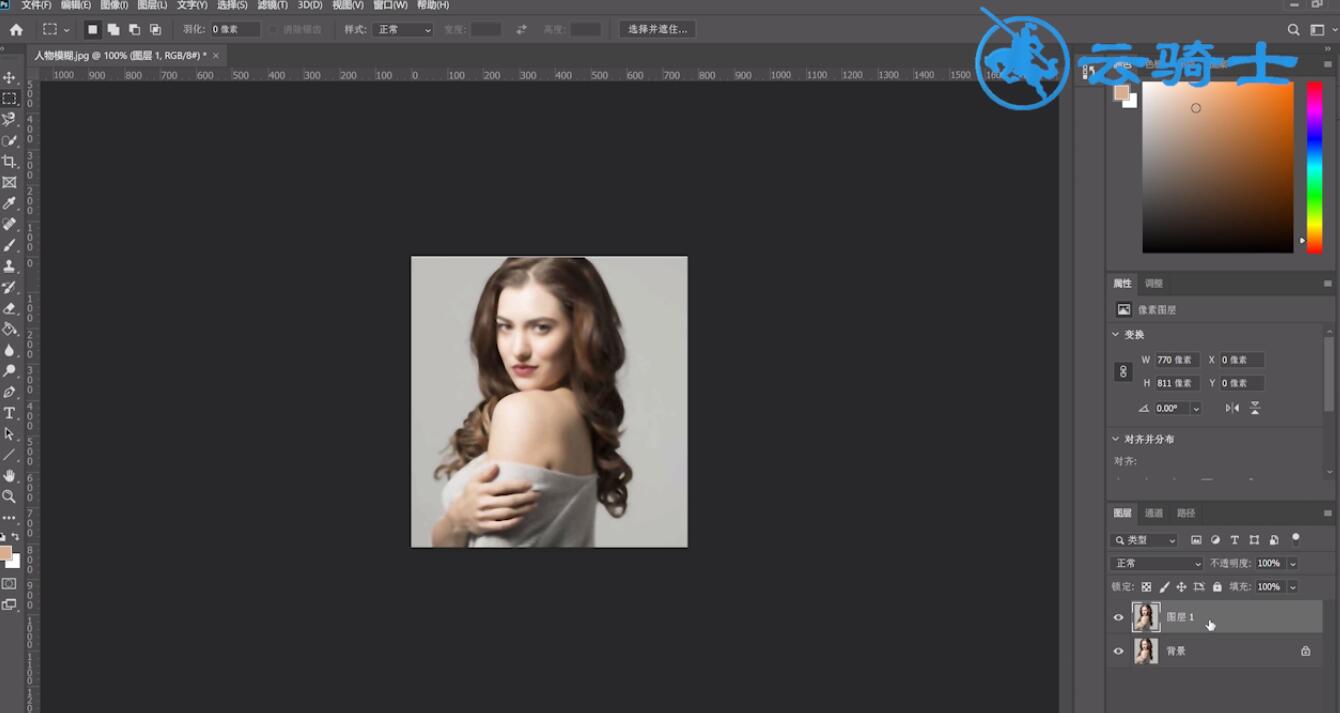
ps如何提高图片清晰度
打开软件,导入素材,用快捷键ctrl J复制一层,然后点击滤镜,其他,保留高反差,设置半径值,确认,将图层模式改为叠加,调整透明度,然后点击滤镜,锐化,USM锐化,调整各种值,点击确定。
3第三步是点击过滤器。其他,保留高反差,设置半径值并确认
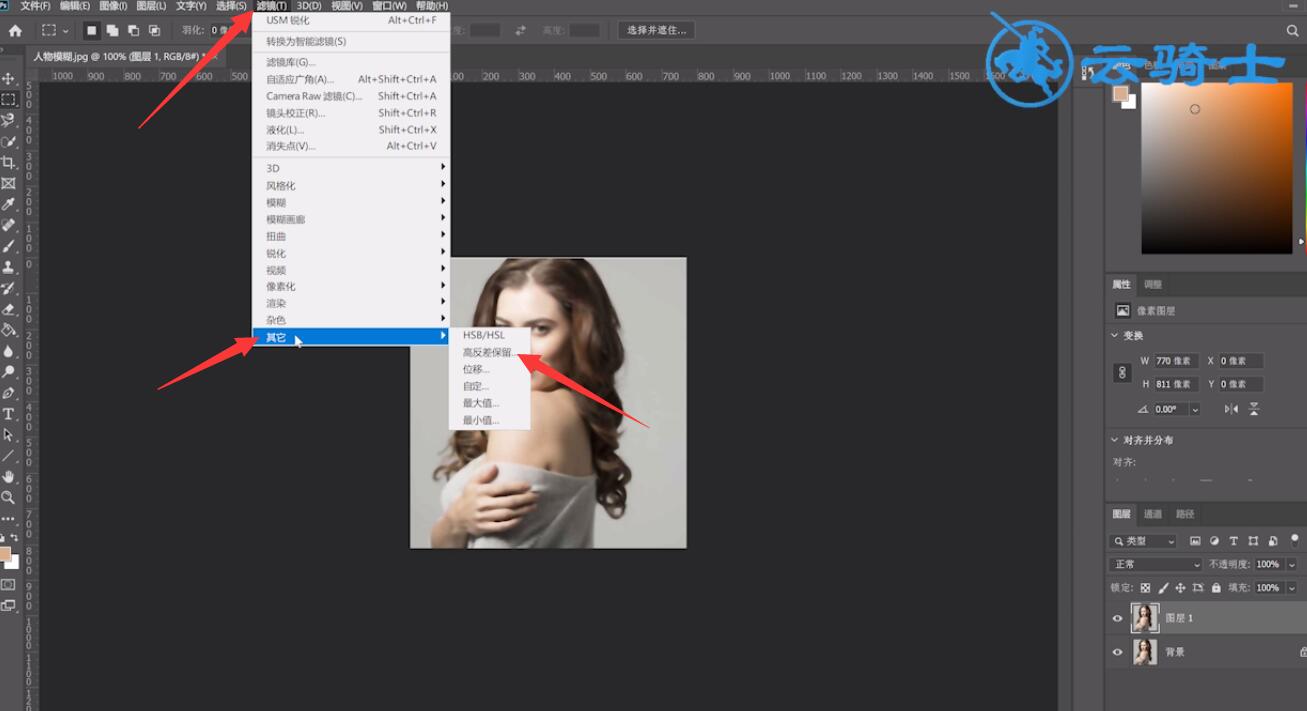
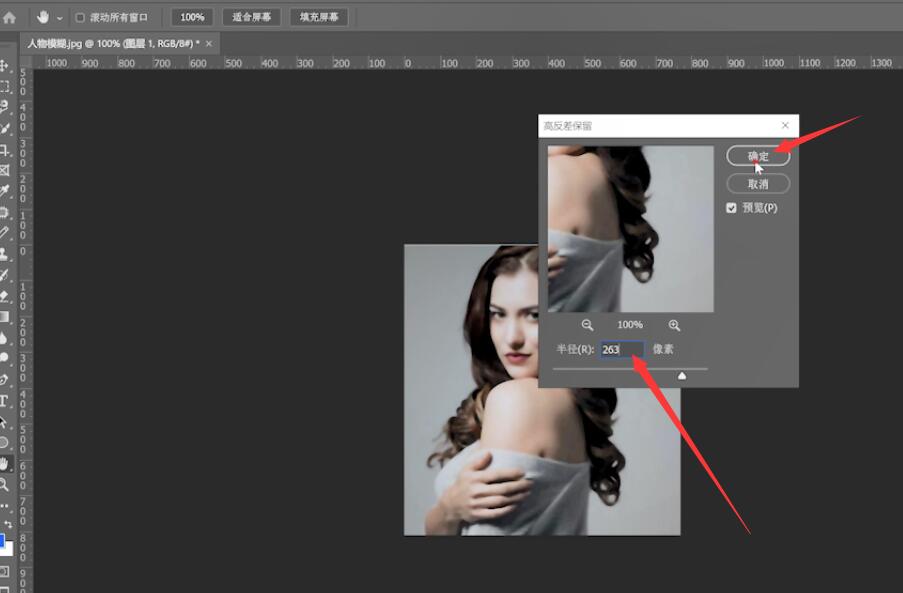
第四步是改变图层模式来覆盖和调整透明度
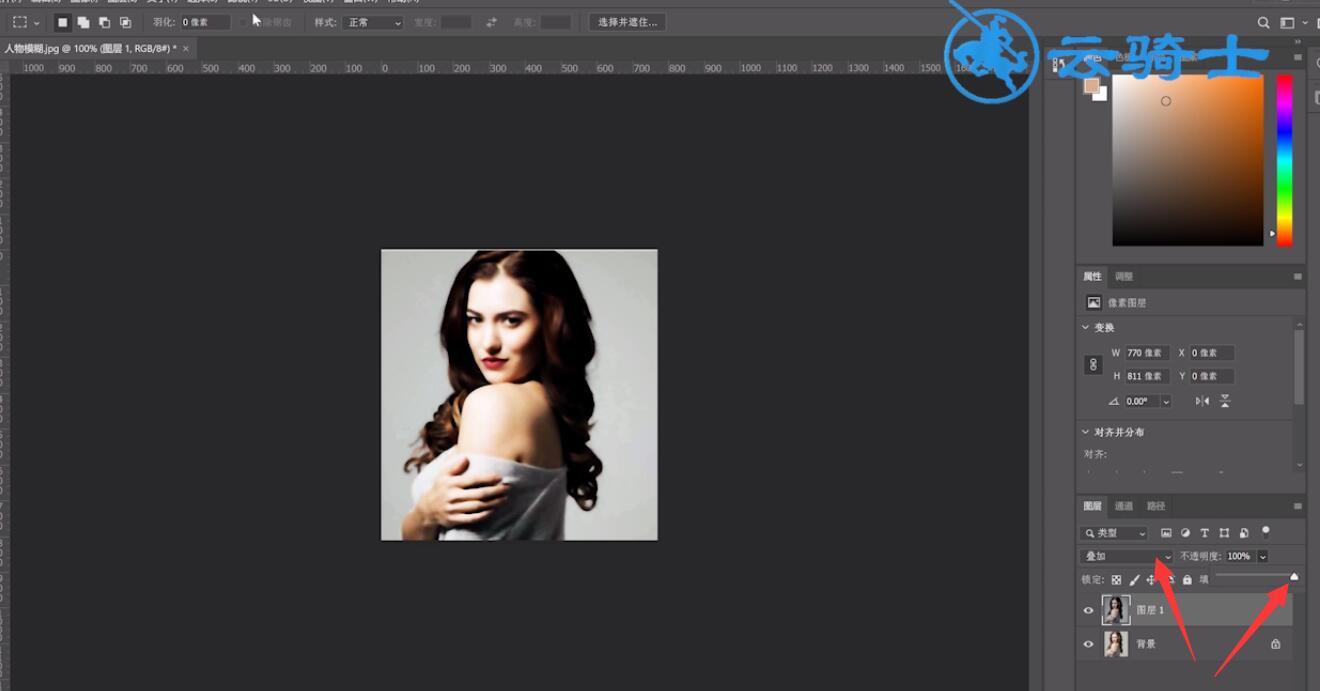
5在第五步中,单击过滤器,锐化,USM锐化,调整值,并确认
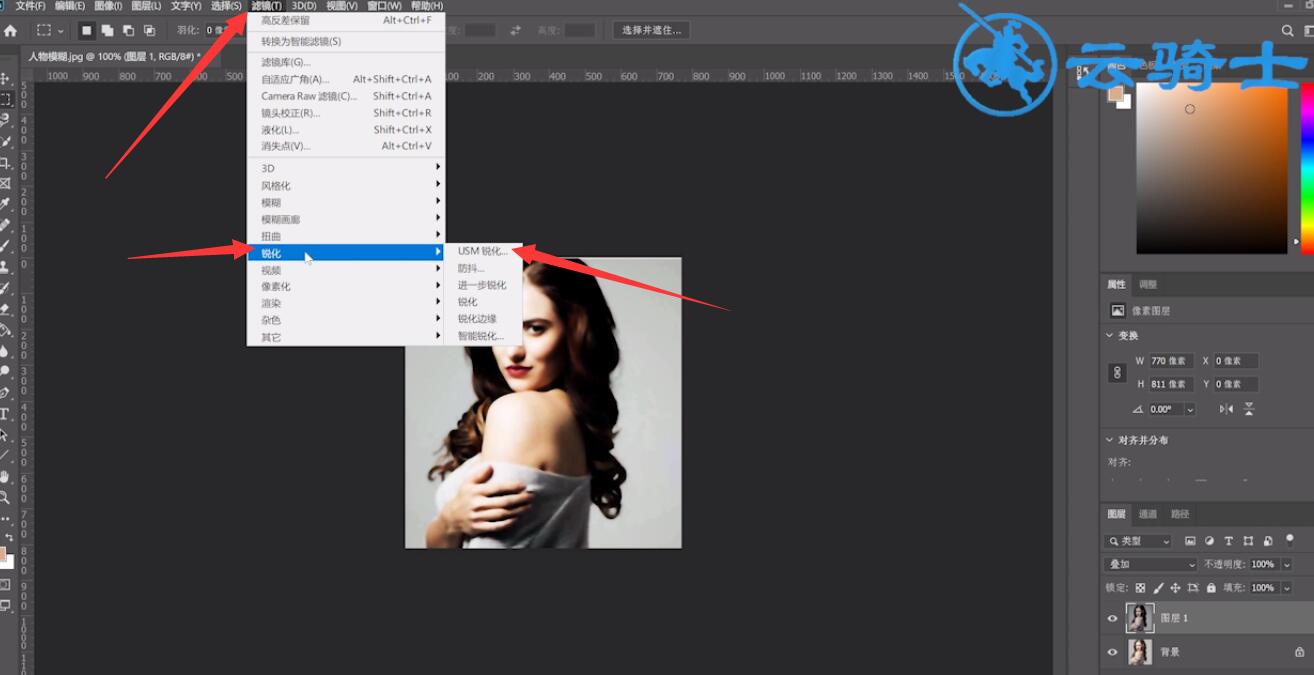
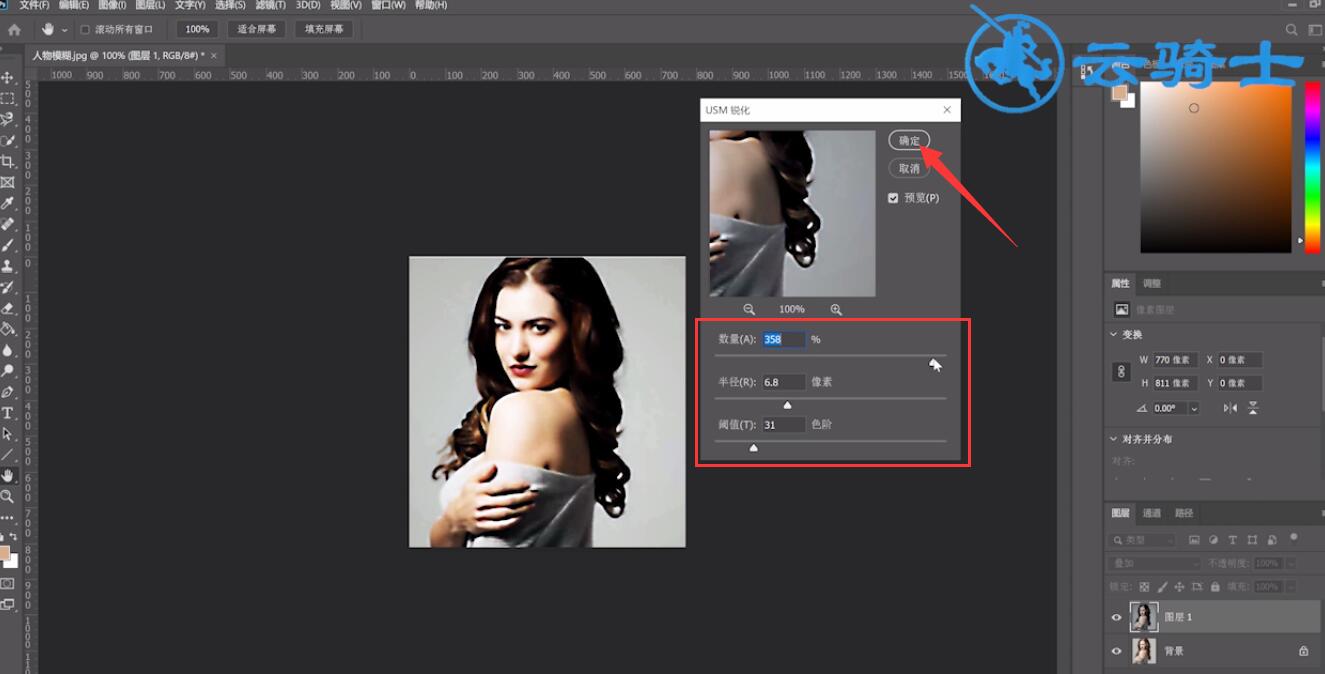
以上就是ps如何提高图片的清晰度,希望对大家有所帮助。
